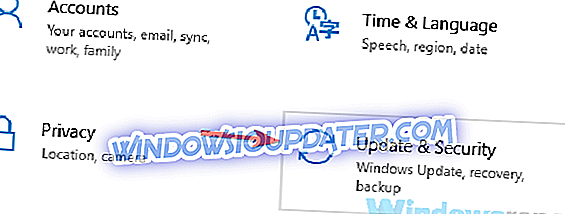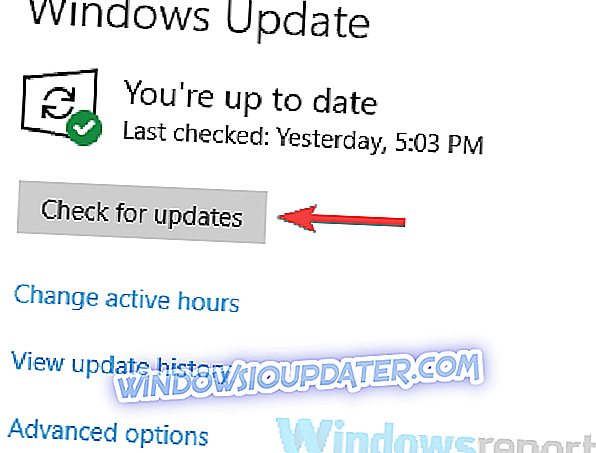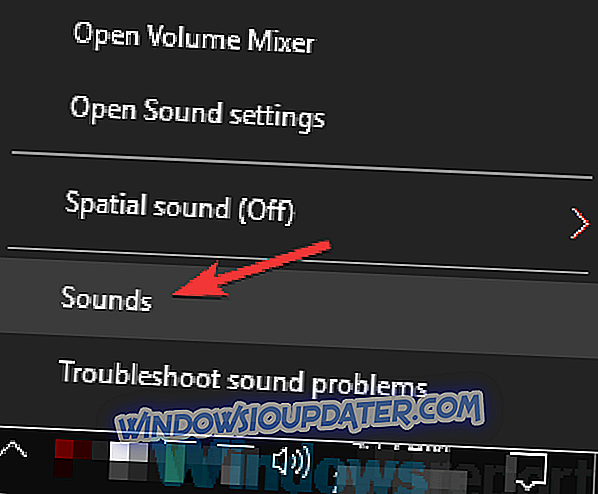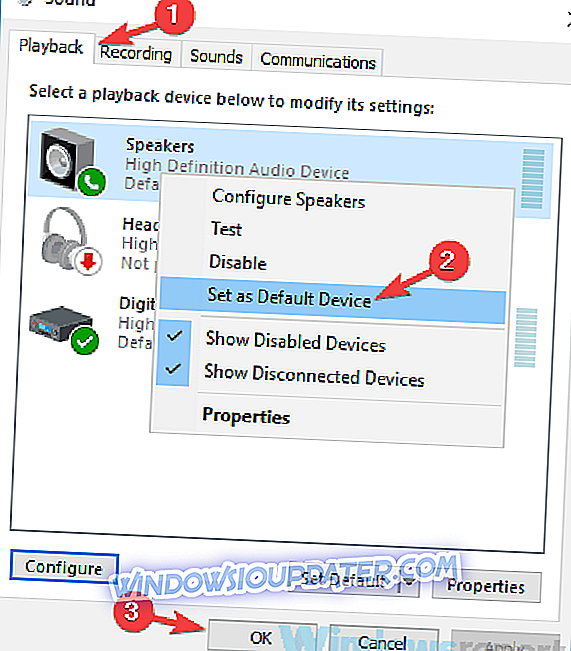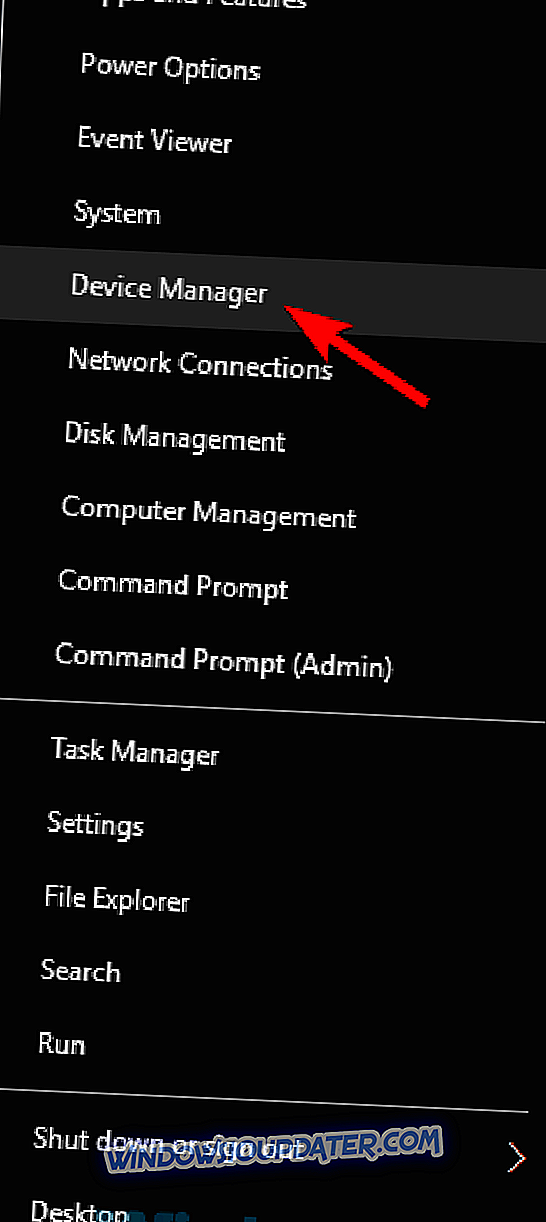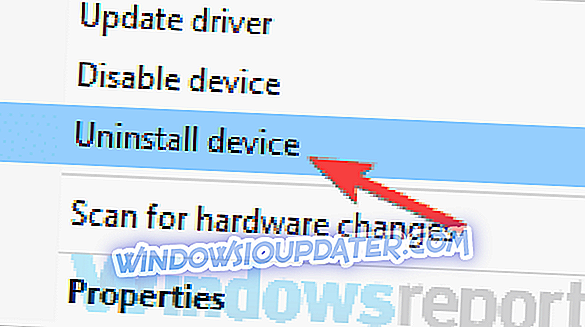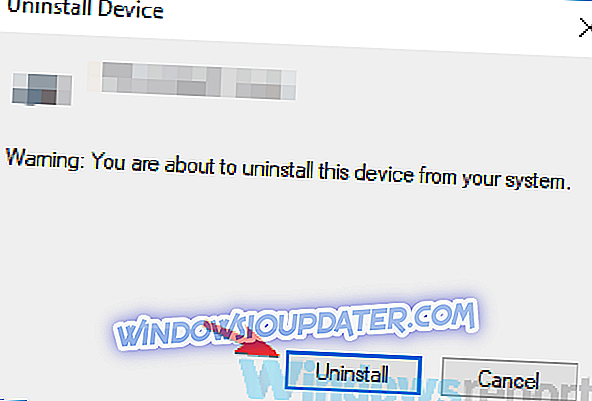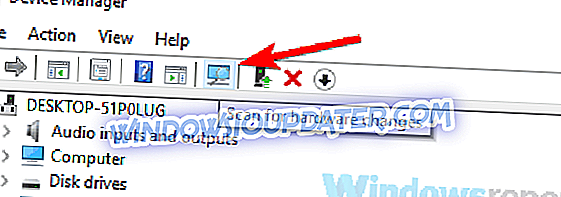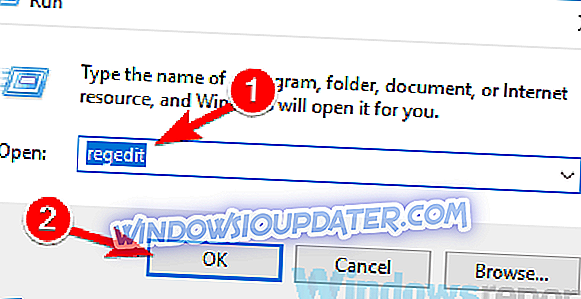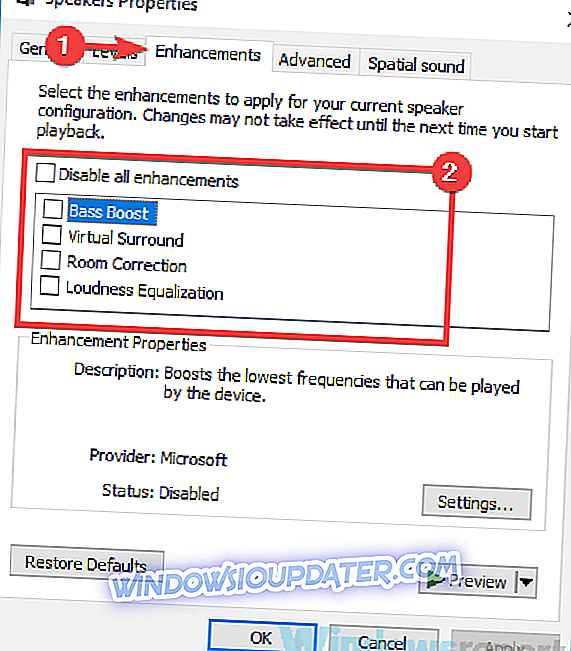Er kan soms een probleem zijn met het bericht van uw audioapparaat en dit kan verschillende problemen met uw audio veroorzaken. Er is echter een manier om met dit bericht op uw pc om te gaan.
Er is mogelijk een probleem met het bericht van uw audioapparaat dat tot verschillende problemen kan leiden en waarvan hier sprake is van enkele soortgelijke problemen die gebruikers hebben gemeld:
- Er is geen audio-uitvoerapparaat geïnstalleerd Windows 10 Dell - Dit probleem kan op bijna elk apparaat worden weergegeven en het probleem wordt meestal veroorzaakt door uw stuurprogramma's. Werk ze eenvoudig bij naar de nieuwste versie en controleer of dat helpt.
- Er is mogelijk een probleem met uw audioapparaat Windows 10, 8, 7, uw geluidsapparaat - Windows 10 is niet het enige systeem dat door deze problemen kan worden beïnvloed. Zelfs als u Windows 10 niet gebruikt, zou u de meeste van onze oplossingen moeten kunnen gebruiken.
Er is mogelijk een probleem met de fout in uw audioapparaat, hoe kunt u dit oplossen?
- Zorg ervoor dat je audiostuurprogramma up-to-date is
- Installeer de nieuwste updates
- Zorg ervoor dat het juiste apparaat het standaard afspeelapparaat is
- Installeer het audiostuurprogramma opnieuw
- Pas het register aan
- Voer de probleemoplosser uit
- Probeer een ander audioformaat en schakel audioverbeteringen uit
- Voer een interne upgrade uit
Oplossing 1 - Controleer of uw audiostuurprogramma up-to-date is
Soms kan er een probleem zijn met het bericht dat uw audioapparaat kan verschijnen vanwege uw stuurprogramma's. Uw stuurprogramma's kunnen soms verouderd zijn en dat kan tot dit en vele andere problemen leiden. Om te voorkomen dat dit bericht verschijnt, is het aangeraden om uw stuurprogramma's bij te werken naar de nieuwste versie.
Om dat te doen, moet je gewoon het model van je geluidskaart vinden en de nieuwste stuurprogramma's downloaden. De meeste gebruikers hebben een geïntegreerde geluidskaart, dus u hoeft alleen maar naar de website van uw moederbordfabrikant te gaan en de audiodriver te downloaden.
Dit is relatief eenvoudig, vooral als u het model van uw geluidskaart kent en weet waar u naar moet zoeken. Als dit proces u wat ingewikkeld lijkt, kunt u ook hulpprogramma's van derden zoals TweakBit Driver Updater gebruiken om uw stuurprogramma's automatisch bij te werken.
Deze tool zal automatisch verouderde stuurprogramma's vinden en deze updaten. Als je wilt dat je pc soepel draait, probeer dan de tool van TweakBit. Het zal ook uw systeem beschermen tegen permanente schade veroorzaakt door het handmatig downloaden en installeren van de verkeerde stuurprogrammaversies.
- Nu downloaden Tweakbit Driver Updater
Disclaimer: sommige functies van deze tool zijn niet gratis
Zodra uw stuurprogramma's up-to-date zijn, controleert u of het probleem zich nog steeds voordoet.
Oplossing 2 - Installeer de nieuwste updates
Volgens gebruikers kan dit probleem soms optreden als gevolg van problemen in Windows. Problemen met Windows kunnen af en toe verschijnen en ze kunnen ervoor zorgen dat T hier een probleem kan zijn met het verschijnen van uw audioapparaat . Om het probleem te verhelpen, hoeft u alleen maar Windows bij te werken en de nieuwste updates te installeren.
Windows installeert de ontbrekende updates meestal automatisch, maar u kunt zelf altijd zelf controleren op updates. Om dit te doen, volgt u deze stappen:
- Open de app Instellingen . U kunt dit snel doen door op Windows Key + I te drukken. Navigeer nu naar het gedeelte Update & Beveiliging .
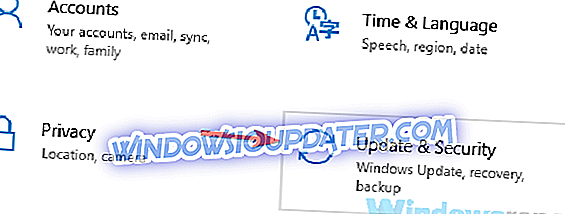
- Klik nu op de knop Controleren op updates .
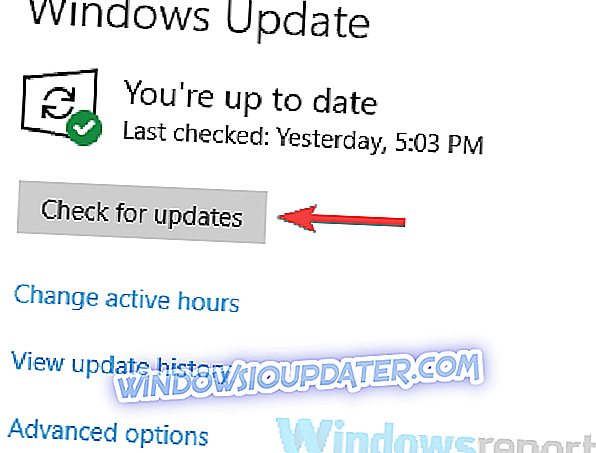
Als er updates beschikbaar zijn, worden deze automatisch op de achtergrond gedownload en geïnstalleerd zodra u uw pc opnieuw hebt opgestart. Nadat uw pc opnieuw is opgestart, controleert u of het probleem zich nog steeds voordoet.
Oplossing 3 - Zorg ervoor dat het juiste apparaat het standaard afspeelapparaat is
Volgens gebruikers kan dit probleem soms optreden als u niet beschikt over het juiste apparaat als standaard afspeelapparaat. Dit kan soms veroorzaken dat T hier een probleem kan zijn met het bericht van uw audioapparaat en andere problemen, maar u kunt dit oplossen door het volgende te doen:
- Klik met de rechtermuisknop op het pictogram voor volumeregeling in de rechterbenedenhoek en kies Geluiden in het menu.
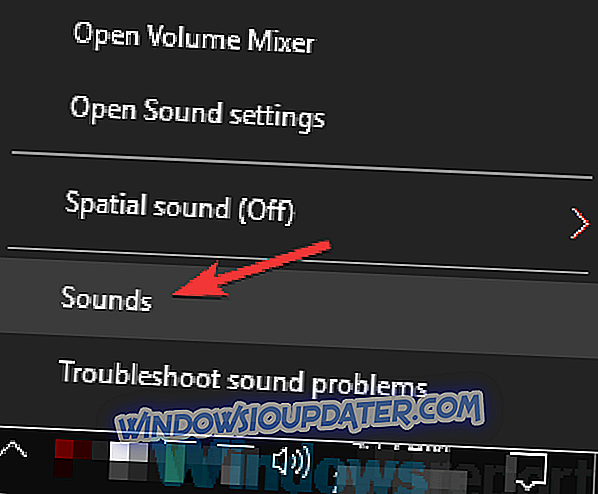
- Ga nu naar het tabblad Afspelen . Lokaliseer uw audioapparaat, zoals luidsprekers of hoofdtelefoon, klik er met de rechtermuisknop op en kies Als standaardapparaat instellen . Klik nu op Toepassen en OK om de wijzigingen op te slaan.
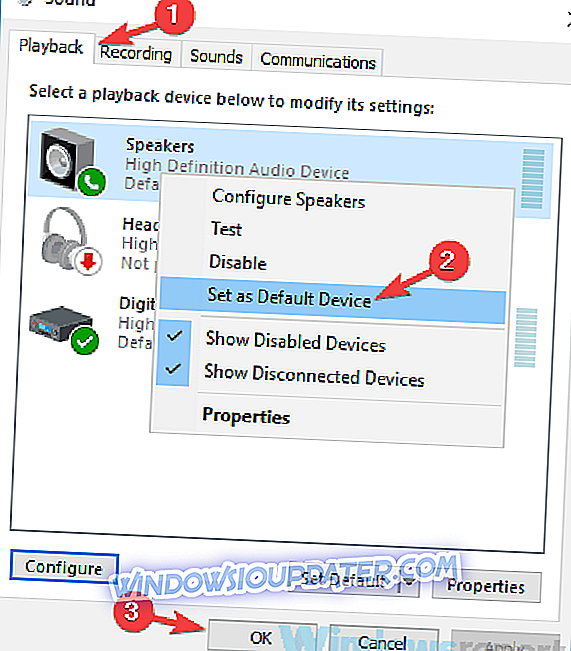
Nadat u deze wijzigingen hebt aangebracht, controleert u of het probleem nog steeds aanwezig is.
Oplossing 4 - installeer het audiostuurprogramma opnieuw
Problemen met audiodrivers kunnen soms optreden en deze problemen kunnen ertoe leiden dat er een probleem kan zijn met het bericht van uw audioapparaat . Verschillende gebruikers hebben gemeld dat ze het probleem hebben opgelost door de problematische stuurprogramma's opnieuw te installeren. Dit is eigenlijk vrij eenvoudig om te doen, en je kunt het doen door deze stappen te volgen:
- Druk op Windows-toets + X om het Win + X-menu te openen en selecteer Apparaatbeheer in de lijst.
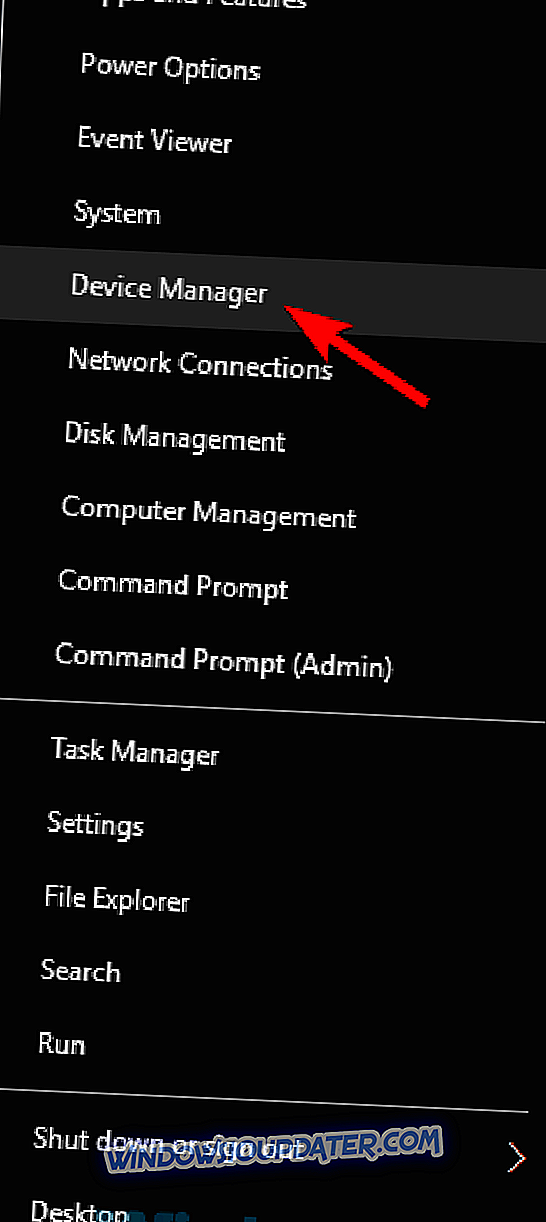
- Wanneer Apparaatbeheer wordt geopend, zoekt u uw audioapparaat, klikt u er met de rechtermuisknop op en kiest u Apparaat verwijderen in het menu.
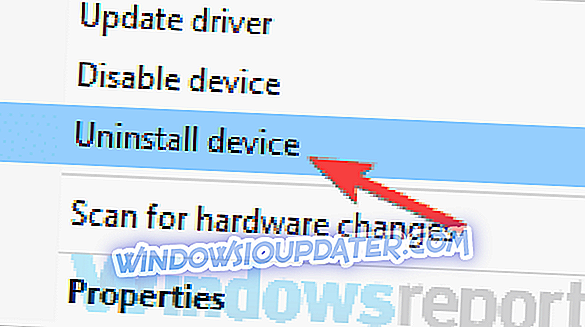
- Er verschijnt nu een bevestigingsvenster. Schakel de optie Stuurprogramma voor dit apparaat verwijderen uit, indien beschikbaar. Klik nu op de knop Verwijderen om te bevestigen.
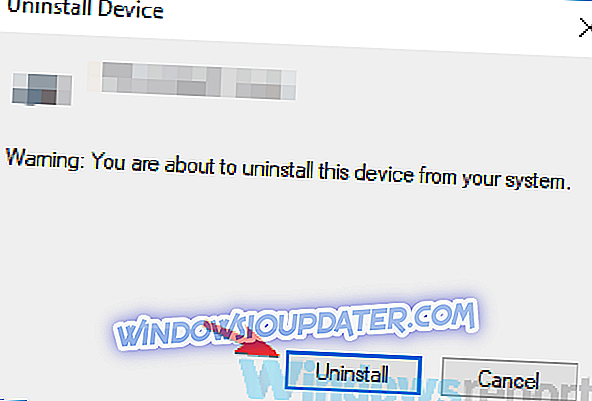
- Nadat u het stuurprogramma hebt verwijderd, klikt u op het pictogram Scannen naar hardwarewijzigingen . Windows zal nu proberen het standaardstuurprogramma te installeren.
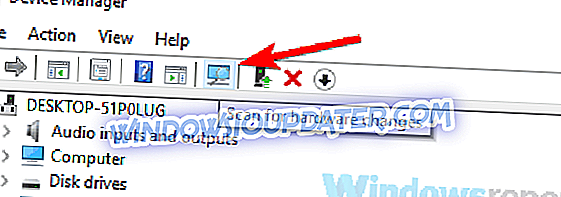
Nadat het standaardstuurprogramma is geïnstalleerd, controleert u of het probleem zich nog steeds voordoet. Als deze methode het probleem oplost, kunt u het standaardstuurprogramma behouden of u kunt proberen het bij te werken naar de nieuwste versie en controleren of dat uw probleem oplost.
Oplossing 5 - Wijzig het register
Volgens gebruikers kunnen bepaalde registervermeldingen soms leiden tot Er is mogelijk een probleem met het bericht van uw audioapparaat . U kunt het probleem echter eenvoudig oplossen door bepaalde vermeldingen uit uw register te verwijderen. Om dit te doen, volgt u deze stappen:
- Druk op Windows-toets + R en typ regedit . Druk op Enter of klik op OK .
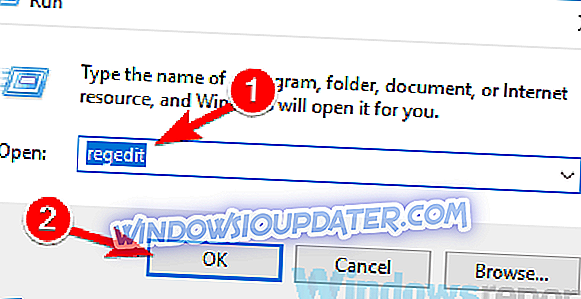
- Wanneer de Register-editor wordt geopend, gaat u naar de HKEY_LOCAL_MACHINE \ SYSTEM \ CurrentControlSet \ Control \ Class en zoekt u LowerFilter met de waarde van LVUSBSta.sys . Zodra u dit DWORD hebt gevonden, verwijdert u LVUSBSta.sys als waardegegevens en controleert u of het probleem is opgelost. Houd er rekening mee dat dit DWORD mogelijk verborgen is, dus het is het beste om de zoekfunctie te gebruiken om deze te vinden.
Gebruikers meldden ook dat Bovenfilters DWORD in HKEY_LOCAL_MACHINE \ SYSTEM \ CurrentControlSet \ Control \ Class \ {4D36E96C-E325-11CE-BFC1-08002BE10318} \ ook het probleem kunnen veroorzaken. Om het probleem op te lossen, bewerkt u Upperfilters en verwijdert u stdriver64.sys uit het veld Waardegegevens .
We moeten u waarschuwen dat het wijzigen van het register potentieel gevaarlijk kan zijn als u niet voorzichtig bent, dus u moet een back-up maken voordat u wijzigingen aanbrengt.
Oplossing 6 - Voer de probleemoplosser uit
Soms kan er hier een probleem zijn met het bericht dat uw audioapparaat kan verschijnen als gevolg van audio-storingen op uw pc. Deze problemen kunnen van tijd tot tijd verschijnen en als u een van deze problemen tegenkomt, kunt u dit probleem mogelijk eenvoudig oplossen door de ingebouwde probleemoplosser uit te voeren.
Windows wordt geleverd met verschillende probleemoplossers en als u audiocontracten hebt, kunt u deze mogelijk oplossen door een van de vele beschikbare probleemoplossers te gebruiken. Om dit te doen, volgt u deze stappen:
- Open de app Instellingen en ga naar het gedeelte Update en beveiliging .
- Selecteer Problemen oplossen in het menu aan de linkerkant. Selecteer Audio afspelen in het rechterdeelvenster en klik vervolgens op de knop Probleemoplosser uitvoeren .

- Volg de instructies op het scherm om de probleemoplosser te voltooien.
Nadat de probleemoplosser is voltooid, controleert u of het probleem zich nog steeds voordoet. Als het probleem nog steeds optreedt, probeert u andere gelijksoortige probleemoplossers uit te voeren en controleert u of dat uw probleem oplost.
Oplossing 7 - Probeer een ander audioformaat en schakel audioverbeteringen uit
Soms kunnen uw audio-instellingen dit veroorzaken. Er kan een probleem zijn met het verschijnen van uw audioapparaat- bericht. Om dit probleem te verhelpen, is het aan te raden uw audioformaat te wijzigen en audiotoebehoren uit te schakelen.
Dit is vrij eenvoudig om te doen, en je kunt het doen door deze stappen te volgen:
- Open het venster Geluid zoals we u in Oplossing 3 hebben laten zien .
- Ga naar het tabblad Afspelen en dubbelklik op uw standaard audioapparaat. In ons voorbeeld is dat Speakers.
- Ga naar het tabblad Verbetering en zorg dat alle opties zijn uitgeschakeld. Als je wilt, kun je zelfs alle opties voor Verbetering uitschakelen als je wilt. Sla wijzigingen op en controleer of dat het probleem oplost. Als dat niet het geval is, gaat u verder met de volgende stap.
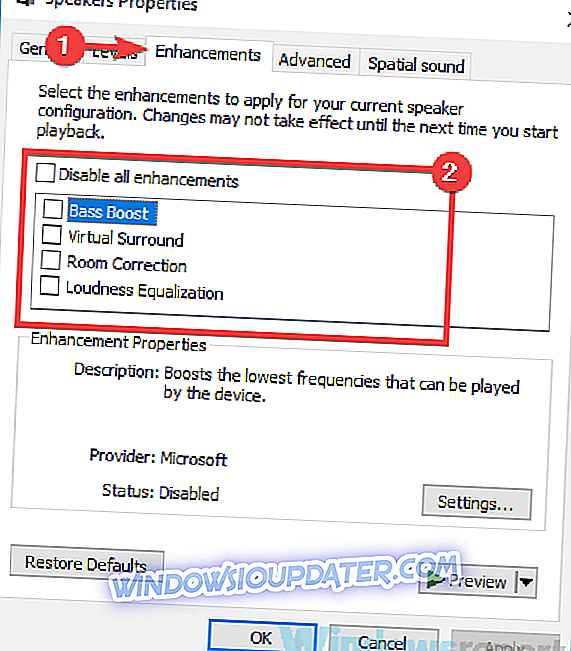
- Ga naar het tabblad Geavanceerd en probeer de standaardnotatie te wijzigen. Experimenteer met verschillende waarden en controleer of dat uw probleem oplost.
Verschillende gebruikers meldden dat deze methode voor hen werkte, dus we moedigen u aan om het uit te proberen.
Oplossing 8 - Voer een interne upgrade uit
Als het probleem blijft verschijnen, is de enige manier om het probleem op te lossen een interne upgrade. Als u niet bekend bent, lijkt dit proces nogal op opschonen, maar anders dan bij schone installatie, verwijdert de interne upgrade al uw bestanden niet. Om een interne upgrade uit te voeren, hoeft u alleen het volgende te doen:
- Download en voer Media Creation Tool uit .
- Wanneer Media Creation Tool wordt geopend, kiest u Upgrade this PC now option en klik op Next .
- Selecteer Download en installeer updates (aanbevolen) en klik op Volgende .
- Volg de instructies op het scherm totdat u bij het scherm Klaar om te installeren komt . Selecteer nu Wijzigen wat u wilt behouden .
- Zorg ervoor dat u Persoonlijke bestanden en apps behouden en klik op de knop Volgende .
- Volg nu gewoon de instructies om het upgradeproces te voltooien.
Nadat u klaar bent, hebt u een nieuwe en bijgewerkte versie van Windows geïnstalleerd, met al uw toepassingen en bestanden precies waar u ze achterliet, en het probleem met de audio moet worden opgelost.
Er is mogelijk een probleem met het bericht van je audioapparaat dat behoorlijk vervelend kan zijn, maar als je dit probleem tegenkomt, probeer dan een aantal van onze oplossingen.